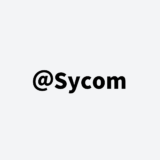- 初心者でゲーミングPCを購入したい
- 色々種類がありすぎてどんな製品が良いかわからない
ゲーミングPCは高額になりますが、性能の高いものを長く使うのが良いです。安いPCを買うと失敗することが多いので、注意が必要です。
本記事ではゲーミングPCに必要なものや、おすすめのセットアップなどをご紹介していきます。ぜひ、ゲーミングPC選びで悩んでいる人は参考にしてみてください。
ゲーミングPCを使用するのに必要なもの

ゲーミングPCを使用するにあたっては以下のものを用意しておけば大丈夫です。
- ゲーミングPC
- ゲーミングモニター
- ゲーミングマウス
- キーボード
- ヘッドセット
それぞれの項目について、価格帯や代用的なメーカー、選び方などについて詳しく解説していきます。
ゲーミングPC
一般的なPCであれば、5万円程度でも購入することが可能ですが、あくまでも ”ゲーミング” PCですので、ゲームがある程度動くようなスペックでないといけません。
流行りのAPEXやFortniteあたりのゲームを快適にプレイしたいのであれば、10万円は予算として考えておいた方がいいでしょう。
また、4K環境でゲームを快適にプレイしたい場合はそれ相応のスペックが要求されるので、30万円程度は覚悟した方がいいですね。よって、ゲーミングPCの価格帯は10〜30万円程度となります。

ゲーミングPCの代表的なメーカーはかなり種類が多いですが、以下のものを覚えておけば十分です。
- ドスパラ「GALLERIA(ガレリア)」
- マウスコンピューター「G-Tune」
- ASUS「ROG」
- ツクモ「G-GEAR」
- パソコン工房「LEVEL∞」
- HP「Pavilion Gaming」
- レノボ「Lenovo Legion」
- フロンティア「GB」「GH」「GH」「GA」
- デル「Alienware(エイリアンウェア)」「G」
ゲーミングモニター
ゲーミングモニターの価格帯は、大体1〜7万円程度です。
フルHD(1920×1080)・75Hzで1〜3万円。WQHD(2560×1440)・144Hzで4〜5万円程度、4Kであれば4〜7万円は見ておいた方がいいでしょう。
ちなみに、〇〇Hzというのはリフレッシュレートのことです。
数値が大きいほど映像を滑らかに表示させることができ、FPSゲームなどではリフレッシュレートが高い方が有利に立ち回ることが可能です。

高リフレッシュレートモニターを使うには、PCのスペックがある程度要求されるので、注意が必要です。もし動作が不安定であれば、ゲーム内の設定を見直す必要があります。
- ASUS
- LGエレクトロニクス
- Acer
- MSI
- DELL
- I-O DATA
- Pixio
ゲーミングマウス
ゲーミングマウスの価格帯は5千円〜2万円あたりです。マウスに関しては、高ければ高いほど良いとは一概に言えなく、「実際に自分の手にフィットするか」などが大切になってきます。
ゲーミングマウスの選び方については、以下の点に着目すると良いでしょう。
- FPS:DPI・レポートレート・IPSに注目して選ぶ
- MMO:サイドボタンの数が多いものが便利
- 「有線」「無線」か
- 操作しやすいか
- 複数のPCを使用するなら「オンボードメモリ」搭載
- 人気メーカーで選ぶ
自分がどのジャンルのゲームをプレイしたいかによって若干異なります。FPSであればエイムが重要になってくるので、マウスの応答速度や軽さなどが大切です。
MMOであれば、複数のショートカットをマウスに割り当てることで効率化が期待できるので、ボタン数が多いものを選ぶのがいいでしょう。
- Logicool
- Razer
- SteelSeries
キーボード
ゲーミングキーボードの価格帯は価格帯は5千円〜4万円あたりです。キーボードのキーには大きく分けて3つ種類が存在します。
- メンブレン方式
- メカニカル方式
- 静電容量無接点方式
多くのゲーミングキーボードで採用されているのはメカニカル方式になります。ややこしいですが、メカニカルキーボードはキー軸の色で打ちやすさが異なるのです。
メジャーなのが赤・青・茶・黒の4色。それぞれ微妙に打鍵間や静音性が異なるので、実際に店舗などで確認するのをおすすめします。
静電容量無接点方式は、スコスコ…といった感触のキーボードで、ゲーム以外の用途でも大活躍してくれるキーボードです。ただ、相場が3万円程度なので手は出しにくいですね。
- Logicool
- Razer
- SteelSeries
- 東プレ
ヘッドセット
ゲーミングヘッドセットの価格帯は価格帯は5千円〜3万円あたりです。以下の点に着目して選ぶのをおすすめします。
- サラウンド機能がついているか
- 有線か無線か
- ノイズキャンセリング機能がついているか
- つけ心地で選ぶ
特に重視して欲しいのが、「サラウンド機能がついているか」です。
サラウンドとは立体音響のことを意味しており、音をあらゆる方向から出力することで、立体的な音楽が楽しめる、という機能になります。
一般的に5.1chや7.1chのような表記があるヘッドセットが、サラウンド機能搭載モデルと言われており、チャンネル数が大きいほど立体感に富んだ音であるといえます。

- Logicool
- Razer
- キングストン
- ゼンハイザー
【初心者向け】ゲーミングPCの選び方
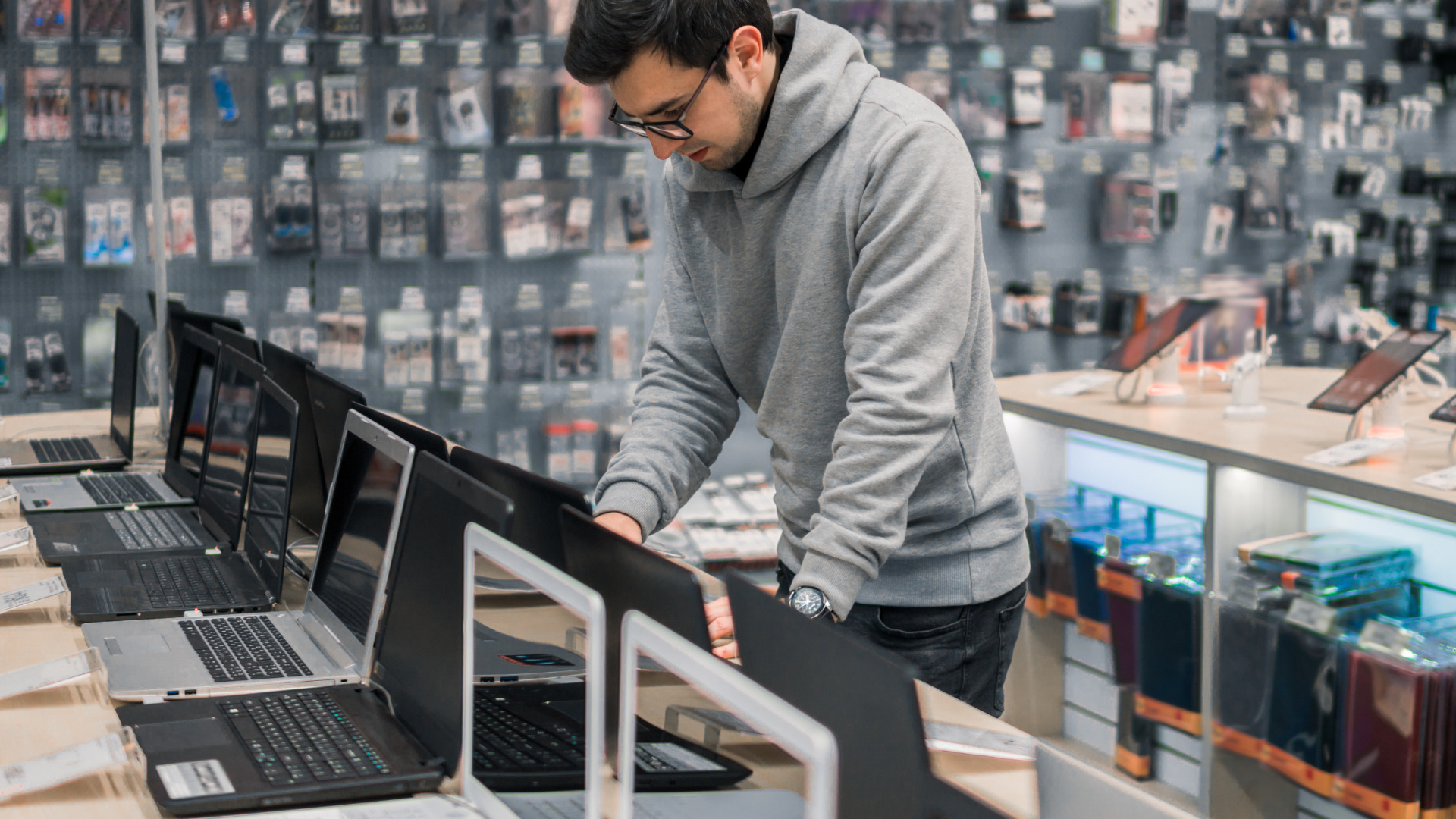
ゲーミングPCの選び方は人それぞれですが、初心者の方であれば中々難しいところです。
ここからは、初心者向けのゲーミングPCの選び方について解説していきます。
ゲーミングPCの性能
もちろん、PCの性能は高いに越したことはありません。ただ、初心者であれば「冷却性能が良い」「ストレージ容量が多い」という点に着目してみましょう。
「冷却効率が高い=性能が高いから発熱が大きい」となりますから、必然的に性能の高いゲーミングPCに巡り会えます。
また、多くのゲームをプレイしたり、多くの容量が要求されるようなゲームをプレイする際にはストレージ容量が必要です。性能の高いゲーミングPCであれば、大体大容量のSSDやHDDを搭載しています。
価格
変に出費を抑えたいからといって、安価なゲーミングPCを買うのはおすすめしません。自分のやりたいゲームタイトルに合わせてPCを選びましょう。
今流行りのAPEXやフォートナイトですが、フルHD環境であればそこまで高いスペックのゲーミングPCでなくとも問題ありません。
逆に、アサシンクリード・ヴァルハラのような重量級ゲームを快適にプレイしたいのであれば、最低でも15万円以上は出す必要があります。
初心者におすすめのゲーミングPCセットアップ【フォートナイト・APEX】

ここからは、初心者におすすめなゲーミングPCセットアップを、性能重視・コスパ重視に分けてご紹介していきます。
性能重視セットアップ
| 製品名 | 価格(税込) |
| PC:GALLERIA XA7R-R37 | 209,980円 |
| モニター:BenQ ZOWIE XL2411K | 27,091円 |
| マウス:Logicool G Pro ワイヤレスゲーミングマウス | 14,000円 |
| キーボード:Logicool G G913 | 27,500円 |
GALLERIA XA7R-R37は「Ryzen7 3700X」「RTX3070 8GB」を搭載したハイエンドゲーミングPCとなります。大体のゲームで4K設定でも快適に遊べるだけの性能を持っています。
モニターは24インチ・144HzのBenQ ZOWIE XL2411Kを採用しています。マウスに関しては、軽さに定評があるLogicool G Proがいいでしょう。
Logicool G G913は茶軸に近い静音性と打鍵感が特徴のキーボードです。性能重視セットアップは、値段こそ張りますが、本気でゲームに取り組む人であれば後悔しない性能を持っています。
コスパ最強の高性能ゲーミングPCはドスパラ!
ドスパラ公式サイトでPCを見る
コスパ重視セットアップ
| 製品名 | 価格(税込) |
| PC:GALLERIA RM5R-G60S | 119,980円 |
| モニター:Dell S2421HGF | 22,800円 |
| マウス:G603 LIGHTSPEED WIRELESS GAMING MOUSE | 5,100円 |
| キーボード:Razer Cynosa V2 | 6,480円 |
GALLERIA RM5R-G60Sは「Ryzen5 3600」「GTX1660 SUPER 6GB」を搭載した、ミドルクラスのゲーミングPCになります。FHD環境であれば、ほとんどのゲームを最高設定でプレイ可能です。
モニターは144Hzに対応したDell S2421HGFになります。マウスにはコスパに定評のあるG603 LIGHTSPEED 、キーボードはメンブレン方式のRazer Cynosa V2を採用しています。
全部購入しても15万円台でおさまるので、ゲーミングPC初心者の方にはおすすめです。
コスパ最強の高性能ゲーミングPCはドスパラ!
ドスパラ公式サイトでPCを見る
初心者におすすめのゲーミングPCセットアップ【CoD・BF5】

先ほどはAPEX・フォートナイト向けでしたが、ここからはCoD・BF5など重めのFPS向けのセットアップをご紹介していきます。
性能重視
| 製品名 | 価格(税込) |
| PC:GALLERIA XA7R-R39 | 349,980円 |
| モニター:BenQ ZOWIE XL2411K | 27,091円 |
| マウス:Logicool G Pro ワイヤレスゲーミングマウス | 14,000円 |
| キーボード:Logicool G G913 | 27,500円 |
| ヘッドセット:HyperX Cloud Alpha S | 12,980円 |
「Ryzen7 3700X」「RTX3090 24GB」を搭載したGALLERIA XA7R-R39であれば4K最高設定でのゲームも快適に行えます。
HyperX 7.1サラウンドサウンドに対応したHyperX Cloud Alpha Sと組み合わせれば、最高のFPS環境の出来上がりです。
コスパ最強の高性能ゲーミングPCはドスパラ!
ドスパラ公式サイトでPCを見る
コスパ重視セットアップ
| 製品名 | 価格(税込) |
| PC:GALLERIA XA7R-R37 | 209,980円 |
| モニター:Dell S2421HGF | 22,800円 |
| マウス:G603 LIGHTSPEED WIRELESS GAMING MOUSE | 5,100円 |
| キーボード:Razer Cynosa V2 | 6,480円 |
| ヘッドセット:Kraken Razer | 7,980円 |
CoDやBF5は重めのゲームのため、ある程度のスペックがないと、ゲーミングモニター併用で快適にプレイすることは不可能です。
もちろん、設定を下げればプレイできるようになりますが、どうせならいいスペックのPCで最高設定でプレイしたいところですよね。
コスパ最強の高性能ゲーミングPCはドスパラ!
ゲーミングPCセットはセールを狙って安く買うべき
大体、どのBTOショップでは時期によってセールが開催されています。
かなり多くの商品が大幅に値引きされているので、買うのであれば,長期休暇やボーナスシーズンに行われるセール期間中に買うことをおすすめします。
| 5月 | ゴールデンウィーク |
| 6月 | 夏のボーナス |
| 7月 | 夏休み、決算セール(ドスパラ) |
| 8月 | お盆セール、スペシャルサマー |
| 9月 | 半期決算セール(パソコン工房) |
| 10月 | オータムセール、増税キャンペーン、Windows7サポート終了キャンペーン |
| 11月 | 秋の大感謝祭 増税キャンペーン Windows10乗り換えキャンペーン |
| 12月 | 冬のボーナス、クリスマスセール、年末セール |
初心者ゲーミングPCセットまとめ

ここまでゲーミングPC初心者におすすめな周辺機器、選び方などについてご紹介してきました。
下手に安く済ませようとして、自作したりするよりも、BTOショップのセールを狙って買う方が安く済ませられますし、非常に楽です。
もし、ゲーミングPCデビューを検討している方は、セールのタイミングを逃さないようにしておきましょう。